「Dcom Server Process Launcher」という謎のプログラムに見覚えはありますか?
Windowsのパソコンを使っていると、結構な頻度でコイツが暴走してしまうという不具合がしばしば報告されているみたいです。
今回はこの「Dcom Server Process Launcher」がどういった存在なのかについてまとめて行きたいと思います。
目次
「Dcom Server Process Launcher」とは
まずは「Dcom Server Process Launcher」がどういったプログラムなのかについて簡単に解説していきます。
一応Window内での説明書きとしてはこんな感じ。
DcomLounchサービス(Dcom Server Process Launcher)は、オブジェクト、アクティブ化要求に応答して、COMおよびDCOMサーバーを起動します。
このサービスが停止しているか無効になっている場合、COMまたはDCOMを使用するプログラムは正常に機能しません。
DcomLounchサービスを実行しておくことを推奨します。
(※Windowsサービス管理アプリ内説明より)
いまいち理解できませんが、要はCOMやDCOMといったシステムを使用するために必要なプログラムとのことです。
ちなみにCOM・DCOMというのは、簡単に言えばパソコンの機能を部品化する技術のことで、それを別のパソコンから呼び出して利用するといったことができるみたいです。
異常なCPU使用率…
この「Dcom Server Process Launcher」が時折暴走してしまうというトラブルに、結構な数のユーザーが悩まされているみたいです。
具体的には、「Dcom Server Process Launcher」のCPU使用率が上限近くまで跳ね上がり、パソコンの動作が急激に遅くなったり、フリーズしてしまうといった症状です。
プログラムを停止して様子を見ようにも、停止してしまって問題ないのか、また停止方法についてもわからなくてはどうにも動きようがないですよね。
プログラムを停止しても大丈夫?
では「Dcom Server Process Launcher」を停止してしまっても問題がないかどうかについて触れておきましょう。
結論から書くと、Windowsの重要なシステムの一つですので、基本的には停止することはオススメできません。
「Dcom Server Process Launcher」を停止することによって、一部のアプリやシステムに支障が出る可能性が高いため、特に問題がなければ放置しておくのが望ましいです。
ただし、どうしても動作が不安定だったり、CPUなどへの負荷が尋常じゃないという場合には、後述する方法で停止することもできます。
「Dcom Server Process Launcher」の停止方法
続いて「Dcom Server Process Launcher」を停止する方法についてご紹介しておきたいと思います。
手順としては以下の通りです。
- 「スタートメニュー」を開く。
- 「Windows管理ツール>コンポーネントサービス」と選択する。
- 以下の階層で「マイコンピューター」を表示する。
- コンソールルート>コンポーネントサービス>コンピューター
- 「マイコンピューター」を右クリックしてメニューを開く。
- 「プロパティ」をクリックする。
- 「既定のプロパティ」タブを選択する。
- 「このコンピューター上で分散COMを有効にする」のチェックを外す。
- 「OK」をクリックする。
これで「Dcom Server Process Launcher」を停止することができます。
まとめ
今回は「Dcom Server Process Launcher」がどういったプログラムなのかについて詳しくまとめてみました。
ご紹介した内容をざっくりと振り返ると、、
- 「Dcom Server Process Launcher」は割と重要な技術規格
- 基本的には停止は非推奨
- 暴走が止まらない時はサービスから停止可能
といった感じでお送りしました。
なぞプログラムに困らされていたって方は一度ご紹介した方法を試してみてください。

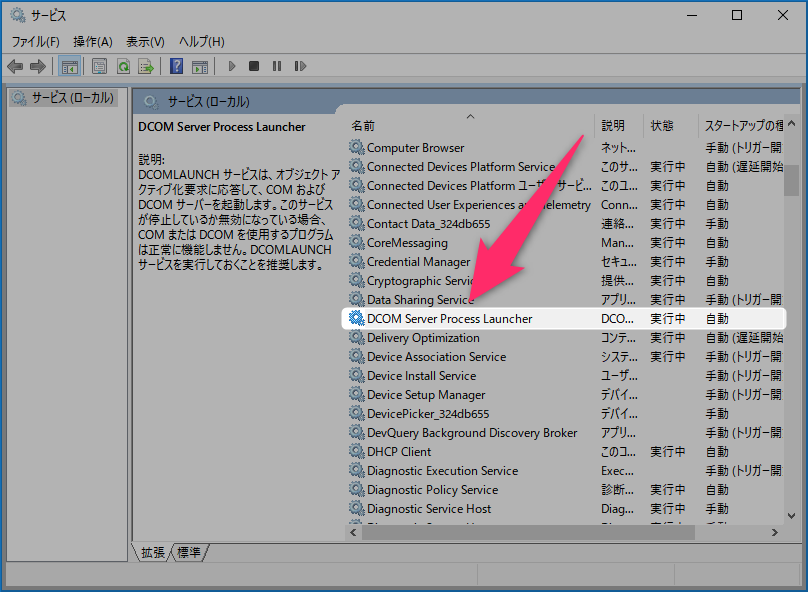
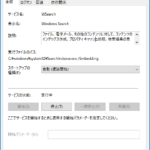










コメントを残す